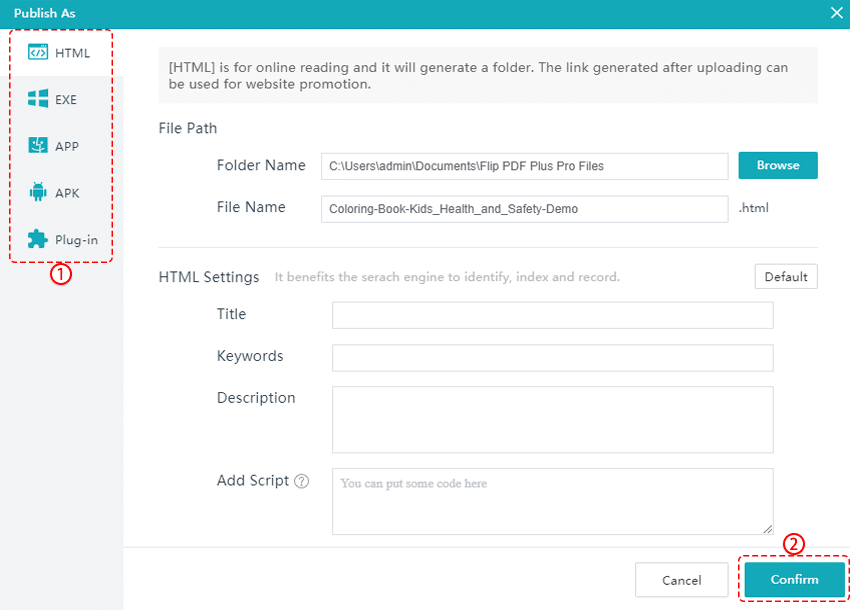Tabla de contenido
Paso 1. Importa tus archivos PDF #
1. En la página de inicio, haga clic en [Importar PDF]. 2. En la ventana emergente, presiona la opción [Importar PDF múltiple]. 3. Haga clic en [Añadir PDF] o [Agregar carpeta] para subir tus PDF. 4. Luego haga clic [Importar].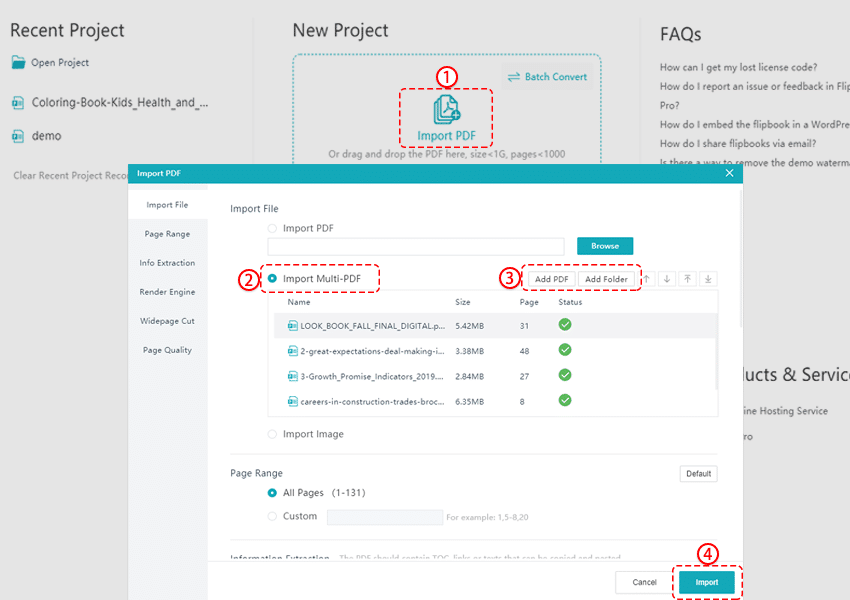
Antes de importar, puede configurar el rango de páginas que se importará. También puede personalizar los parámetros de calidad de la página de su flipbook.
Paso 2. Personaliza tu flipbook #
Después de la conversión, si desea personalizar aún más su flipbook. Puede aplicar las plantillas, los temas y las escenas integrados y personalizar más configuraciones, como el logotipo, el fondo y el sonido.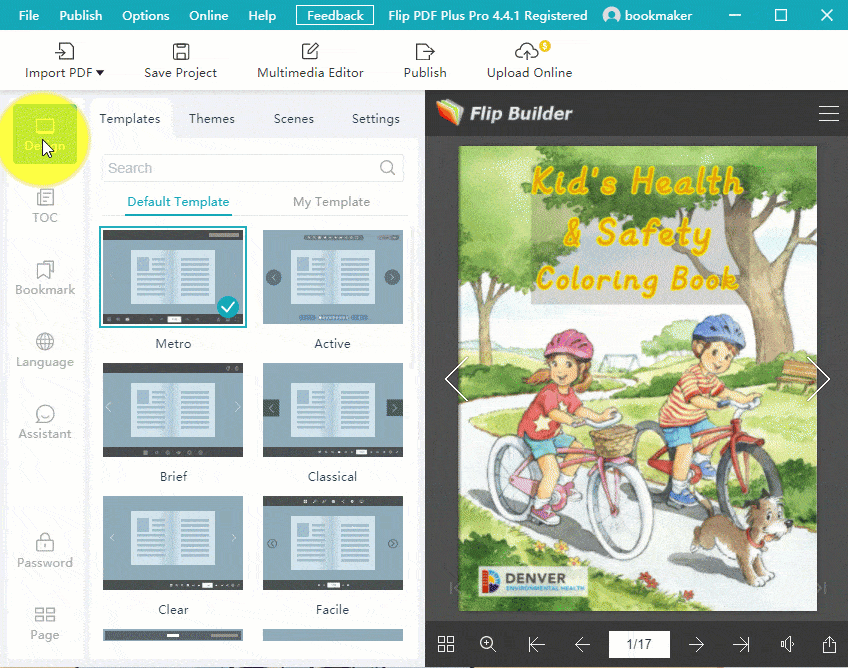
También puede hacer clic en los botones de la barra lateral para personalizar la TOC y el marcador, cambiar el idioma o agregar un asistente de voz y establecer una contraseña.
Paso 3. Agrega multimedia y animación #
En el editor multimedia, puede agregar multimedia como enlaces, teléfonos, imágenes, formas, textos, videos, audios y otras herramientas a su flipbook. También puede agregar animaciones interactivas para elementos.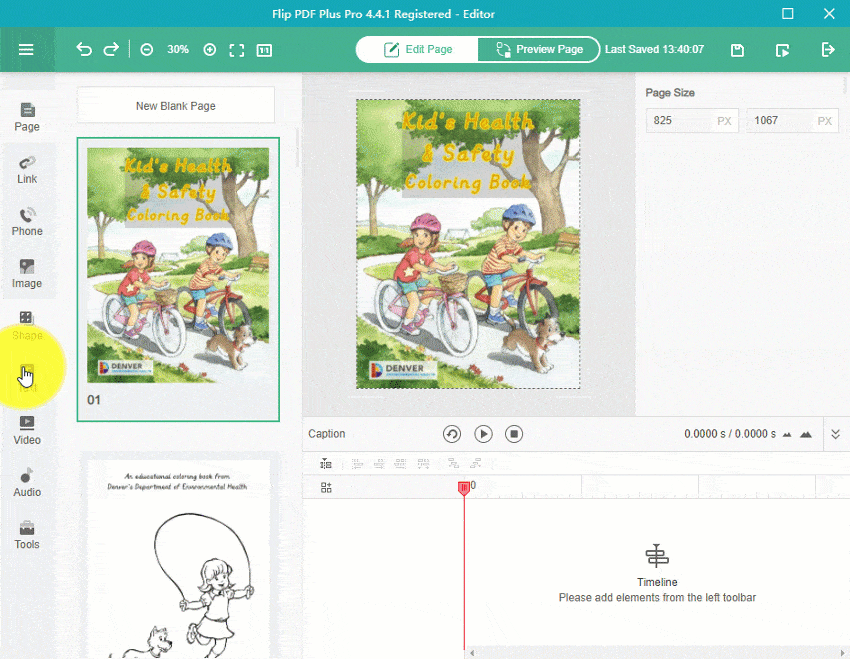
Nota: Solo Flip PDF Plus Pro y Flip PDF Plus Corporate tienen esta característica. Flip PDF Plus no.
Paso 4. Publica tu flipbook #
Después de una mayor personalización, puede publicar su flipbook como un archivo HTML, EXE, APP, APK y complemento de WordPress para leer en línea o sin conexión.